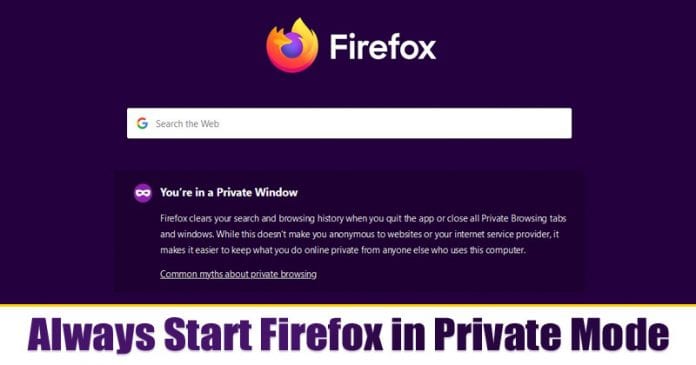
Google Chrome är just nu den bästa stationära webbläsaren som finns tillgänglig. Jämfört med alla andra webbläsare ger Google Chrome användarna fler funktioner och alternativ. Faktum är att det fick tilläggsstödet för att öka funktionerna i webbläsaren.
Men Google Chrome har också få nackdelar som att den är långsam och förbrukar massor av systemresurser. Detta är den enda anledningen till att användare letar efter alternativ för Google Chrome. Även om det finns många Chrome-alternativ tillgängliga på webben, var det Firefox webbläsare som är kapabel nog att ersätta Chrome.
Firefox webbläsare erbjuder ett privat webbläsarläge som inte håller reda på alla webbplatser som du har besökt. Användare kan enkelt växla mellan normalt och privat läge. Men vad händer om jag säger att du alltid kan starta Mozilla Firefox i privat surfläge?
Hur man alltid startar Firefox i privat surfläge
På detta sätt kommer din webbläsare alltid att använda läget för privat surfning. När du stänger alla dina Firefox-fönster kommer webbhistoriken att raderas. Så i den här artikeln kommer vi att dela en metod för att alltid starta Mozilla Firefox i privat surfläge.
Steg 1. Först och främst, öppna webbläsaren Firefox på din Windows 10-dator.
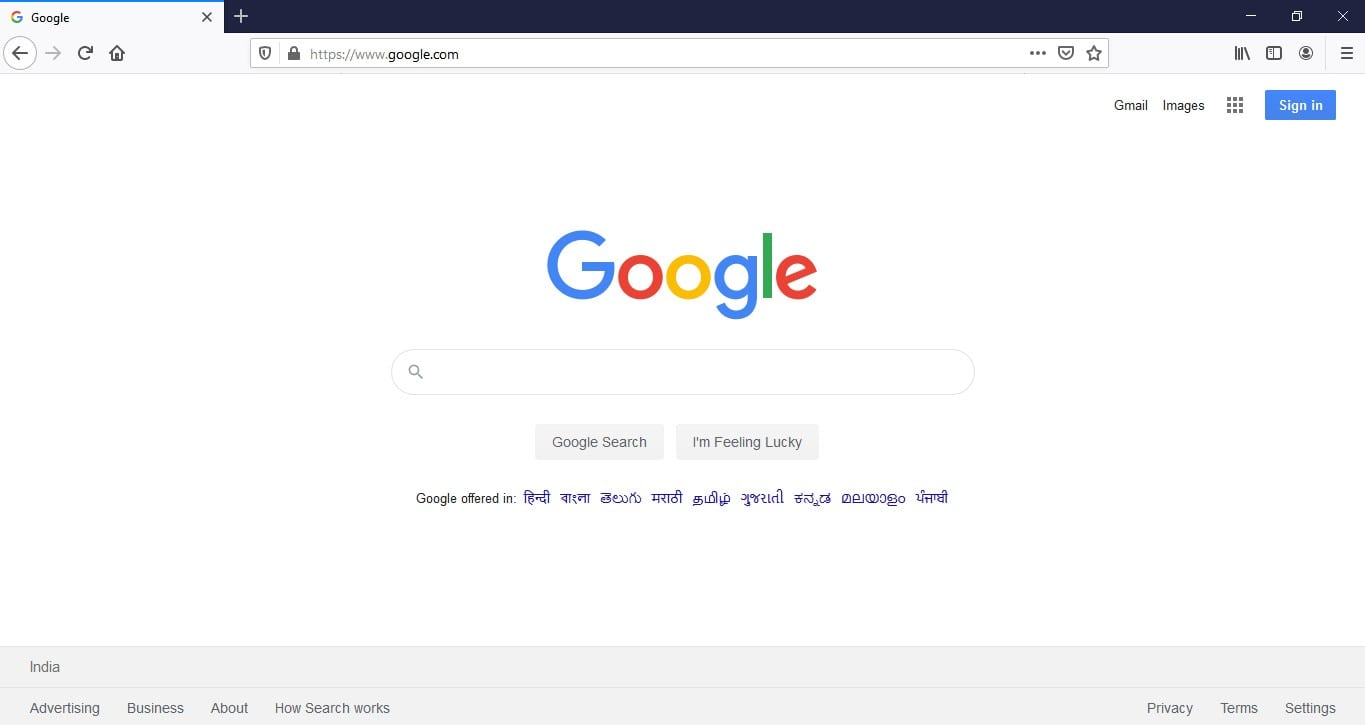
Steg 2. När du är klar klickar du på hamburgerikonen och väljer “Alternativ”
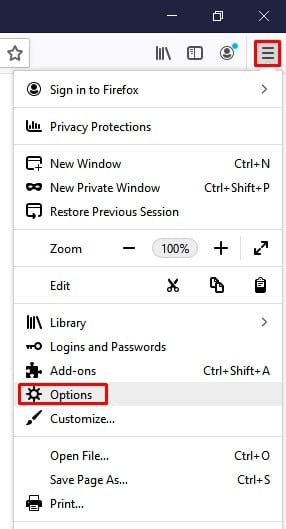
Steg 3. Från alternativsidan måste du klicka på “Sekretess och säkerhet”
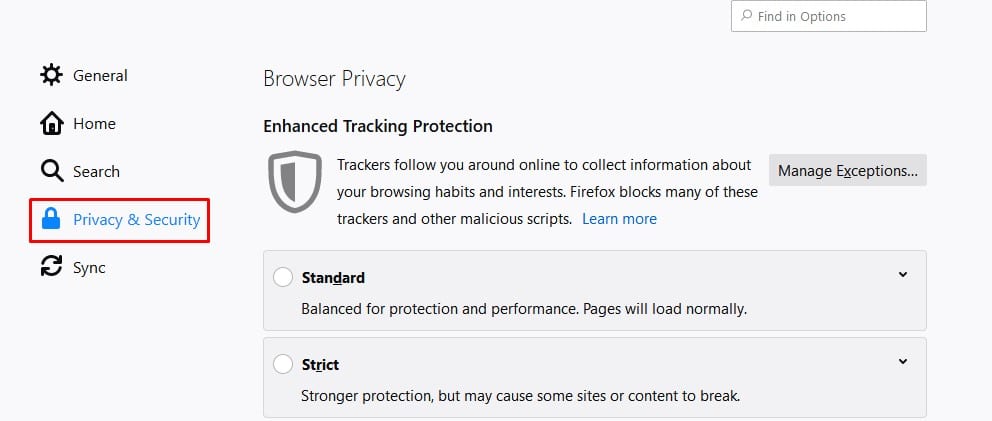
Steg 4. Rulla ned och klicka på rullgardinsmenyn bredvid “Firefox kommer” och välj “Använd anpassade inställningar för historik”.
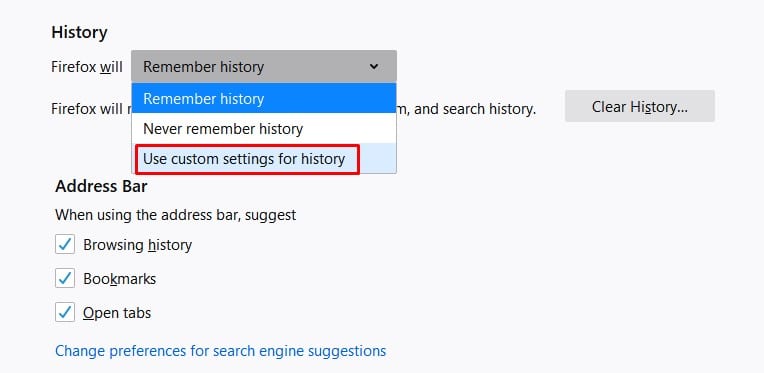
Steg 5. Där måste du markera rutan bredvid ‘Använd alltid privat surfläge’
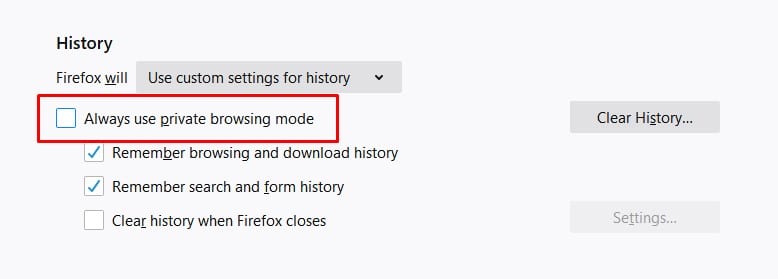
Steg 6. När du är klar kommer du att bli ombedd att starta om webbläsaren. Klicka helt enkelt på knappen “Starta om Firefox nu”.
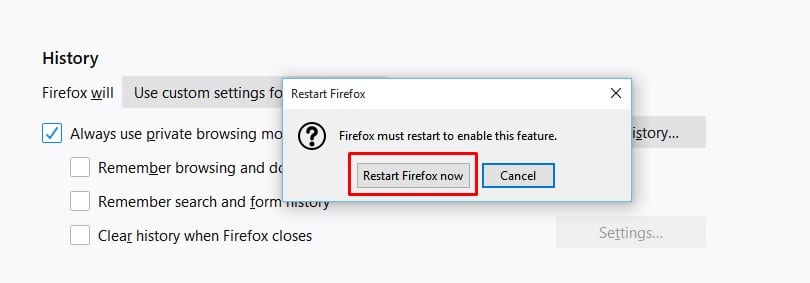
Steg 7. När Firefox startar om kommer den alltid att ladda det privata surfningsläget.
Det är allt! Du är färdig. Så här kan du alltid starta Mozilla Firefox i privat surfläge.
Så den här artikeln handlar om hur du alltid startar Firefox i ett privat surfläge. Jag hoppas att den här artikeln hjälpte dig! Dela den med dina vänner också.